GIMP-penseln fungerar inte; låter dig inte rita
GIMP betraktas som ett gratis PhotoShop-alternativ(free PhotoShop alternative) . Den är robust nog att redigera dina foton professionellt och låter dig skapa ny grafik från grunden. Ett av de mest använda verktygen i GIMP är penseln, som du använder för att rita och fylla områden i grafiken eller bilden du arbetar med.
Användare har klagat på att GIMP:s målarpensel inte fungerar eller låter dem rita med den. När de väljer en pensel och färg fungerar det helt enkelt inte. Det finns flera orsaker till det här problemet, men de är alla lätta att fixa.
GIMP-penseln fungerar inte
Om GIMP Brush- verktyget inte fungerar korrekt eller alls, här är de viktigaste sakerna du kan göra för att fixa det:
- Bekräfta att du valt rätt lager.
- Se till att du använder rätt borstverktyg(Brush) .
- Använd rätt inställningar för borstverktyget.
- Lås upp lagren.
- Använd RGB-läget.
För djupgående guider om hur man går tillväga för ovanstående korrigeringar, fortsätt att läsa den här artikeln till slutet.
1] Bekräfta(Confirm) att du valt rätt lager
Starta GIMP- applikationen och gå till panelen Lager . (Layers)Bekräfta att du har valt rätt lager du arbetar med. Det valda lagret kommer att markeras.
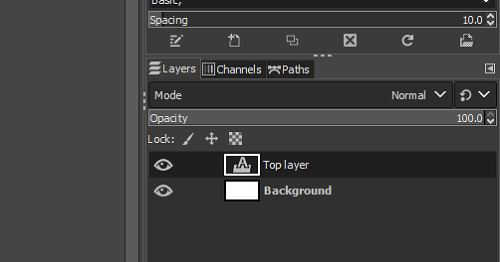
Ett sätt att dubbelkolla detta är att först välja inget lager genom att gå till menyn Välj(Select) och välja Ingen( None) från rullgardinsmenyn. Du kan också göra detta genom att trycka på tangentkombinationen SHIFT + CTRL + A Klicka sedan på lagret som du vill rita på för att välja det.
2] Se till att du använder rätt borstverktyg(Brush)
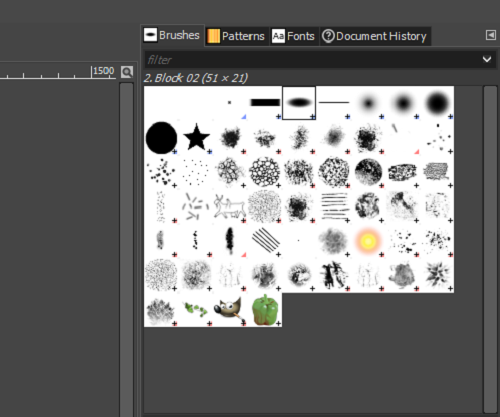
GIMP har så många borstverktyg(Brush) att du kan bli förvirrad över vilka du ska använda. Det som är bra är att alla penslar i GIMP kommer att rita utan problem, förutom Clipboard Image- borsten.
Om du valde en borste som inte fungerar, gå till penselverktyget(Brush) och se till att du inte valde Urklippsbildpenseln(Clipboard Image) . Du kan välja pensel(Brush) från panelen till höger, men namnet på penseln visas på den vänstra panelen under Paintbrush .
3] Använd(Use) rätt inställningar för borstverktyget(Brush)
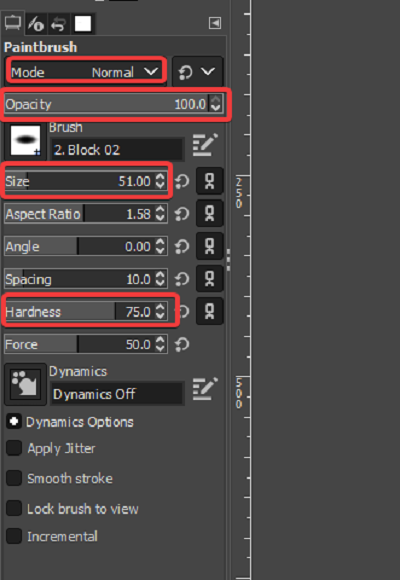
En annan anledning till att GIMP inte låter dig rita är att inställningarna för penselverktyget(Brush) inte låter det göra det. Här är några inställningar som du bör dubbelkolla för att åtgärda problemet.
Gå till penselverktyget(Brush) och bekräfta att du har ställt in läget(Mode) på Normal .
Ställ in opaciteten (Opacity ) på 100 .
Ändra storlek (Size ) och hårdhet(Hardness) till måttliga värden som inte är för låga.
4] Lås upp lagren
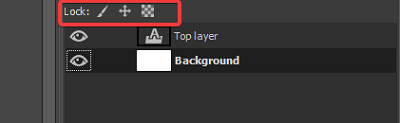
En enkel faktor som vissa användare kan missa är att lagret som de försöker rita på är låst. Med lagret låst kan du inte ändra det. För att fixa detta, gå över till panelen Lager (Layers ) och se om någon av de tre ikonerna bredvid Lås:(Lock:) är markerade.
Om en ikon är markerad betyder det att lagret är låst. Du kan låsa upp den genom att klicka på ikonen. Klicka(Click) på alla tre ikonerna och se till att ingen av dem är låst.
5] Använd RGB-läget
Om problemet inte är att penseln inte fungerar helt, utan den målar med en annan färg än vad du har valt, kan GIMP vara i gråskala(Grayscale) eller indexerat(Indexed) läge. För det här scenariot kan du få din pensel att fungera korrekt genom att använda RGB -läget. Så här gör du:
Starta GIMP -programvaran och klicka på Bild(Image) -menyn längst upp i fönstret. Klicka(Click) på alternativet Bild(Image) från rullgardinsmenyn och välj RGB .
Om du tyckte att det här inlägget var användbart, kommer du att älska vår artikel om storleksändring av bilder i GIMP utan att förlora bildkvaliteten(resizing images in GIMP without losing the image quality) .
Related posts
SFC kunde inte repareras och DISM visar fel 0x800f081f i Windows 10
Operativsystemversionen är inkompatibel med Startup Repair
Kan du inte ansluta till internet? Prova Complete Internet Repair Tool
Reparerar diskfel. Detta kan ta en timme att slutföra
Windows startar inte; Automatisk startreparation, återställning av PC misslyckas, går i loop
Hur man reparerar eller fixar korrupt register i Windows 11/10
Hur man utför automatisk startreparation i Windows 11/10
Fixa automatisk startreparation som inte fungerar i Windows 11/10
Hur man fixar automatisk reparation kunde inte reparera din dator
Allmänna och grundläggande Windows-felsökningstips
Operativsystemversionen är inkompatibel med startreparation [FIXAD]
Hur man skapar en systemreparationsskiva i Windows 10 och Windows 11
Automatisk startreparation kunde inte reparera din dator i Windows 11/10
5 bästa webbplatser för fjärrdatorreparation för att få hjälp nu
Fixa eller reparera Master Boot Record (MBR) i Windows 10
Återställ eller reparera DVD-enhetsikonen visas inte eller saknas
Åtgärda problem som hindrar Windows från att laddas med Startup Repair
Fixa Startup Repair Infinite Loop på Windows 10/8/7
Ersätt dålig systemfil med bra fil med hjälp av installationsmedia
Hur man reparerar och spelar korrupta eller skadade videofiler
